

作者: Nathan E. Malpass, 最新更新: 2019年10月21日
iCloud是Apple向其设备用户提供的云数据存储平台。 其主要目的是在用户的所有Apple设备之间同步内容(包括应用程序和照片)。 因此,由于此同步功能,用户可以随时随地从任何iOS设备访问他或她的数据。
您在iOS设备上捕获的所有媒体文件都可以上传到iCloud。 我们可以 在线查看iCloud照片。 仅当您在拥有的所有iOS设备上打开“ iCloud照片库”的同步时,才有可能。
iCloud免费为用户提供了5GB的存储空间。 为了拥有更多的存储空间,您必须支付一定的费用。 或者,您可能希望通过删除不必要的文件并将重要文件移至其他存储平台(或设备)来释放更多空间。
激活“ iCloud照片”选项后,您使用iOS设备从您拥有的任何iOS设备(并添加到“照片”应用程序)捕获的每个图像和视频都将移至一个资料库,然后上传至iCloud。 这会自动发生,并且您可以远程访问媒体文件。
由于您的媒体文件位于iCloud中,因此您可以轻松地 在线查看iCloud照片 通过您想要的任何设备。 在本指南中,我们将教您如何做。 例如,我们将教您如何通过iPad或iPhone查看iCloud照片。
我们还将教您如何在Android设备或Windows PC上进行操作。 但是首先,我们将告诉您如何通过使用传输工具将文件(包括照片)从一个平台移动到另一个平台来更好地利用iCloud的存储空间。 让我们开始吧。
通过电话转移释放更多存储空间答:如何使用iPhone或iPad在线查看iCloud照片B:使用iCloud帐户在线查看iCloud照片C:使用Android设备在线查看iCloud照片D:如何使用Windows PC签出iCloud照片把它全部包起来
为了释放iOS设备中的更多存储空间,并最终释放文件同步到的iCloud,您必须使用 FoneDog电话转移。 此工具可让您在Android,iOS和计算机设备之间传输文件。
要使用它,请遵循以下步骤:
步骤01-在计算机上下载,安装并启动FoneDog电话传输。
步骤02-使用USB电缆将iOS设备连接到计算机。 等待软件识别您的设备。
步骤03-选择您想要传输的数据类型。 在这种情况下,我们将选择“照片”。 您还可以选择其他类型的数据。
步骤04-按照屏幕上的说明进行操作,以便将数据从一台设备传输到另一台设备。 在这种情况下,您可能需要将照片从iOS设备传输到计算机。
步骤05-等待整个过程完成。 从计算机安全弹出iOS设备。
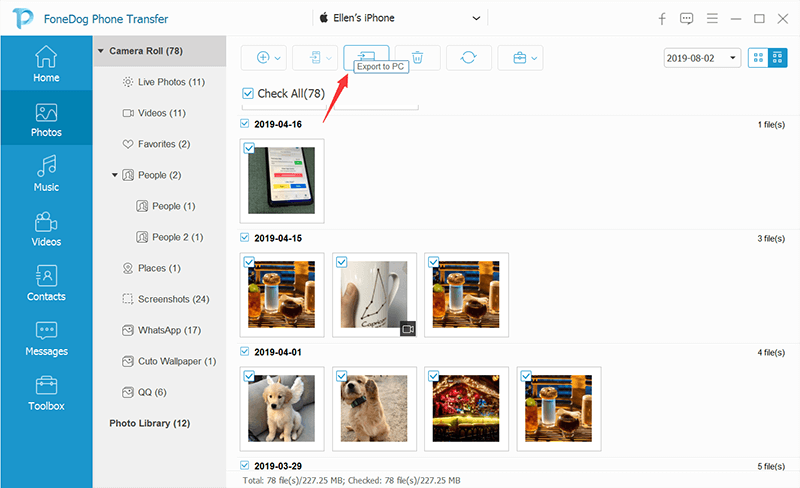
为了查看iCloud照片,您必须确保已在iPhone或iPad上将其激活。 当然,您需要将iOS设备连接到Internet。 您需要按照以下步骤使用上述iOS设备在线查看iCloud照片:
步骤01-连接到Wi-Fi网络并在iPhone或iPad中激活iCloud照片。
步骤02-访问“照片”应用程序。
步骤03-在界面的下部,选择“照片”。
步骤04-选择“相册”标签,以查看所有标签,包括其中的媒体内容。
步骤05-启用iCloud照片后,将看到标有“所有照片”的相册。 它将显示在相册内容“相机胶卷”的位置。
步骤06-现在,您可以在iPhone或iPad上的iCloud中预览照片。
确保已在iOS设备中激活了iCloud照片库。 这样,所有照片都会自动同步到iCloud。 以下是使用网络浏览器以进行以下操作的方法: 在线查看iCloud照片:
步骤01-启动Web浏览器。
步骤02-访问iCloud.com。
步骤03-输入您的Apple ID和相应的密码。
步骤04-打开“照片”图标。
步骤05-查看您的iCloud帐户中所有已保存的图片。 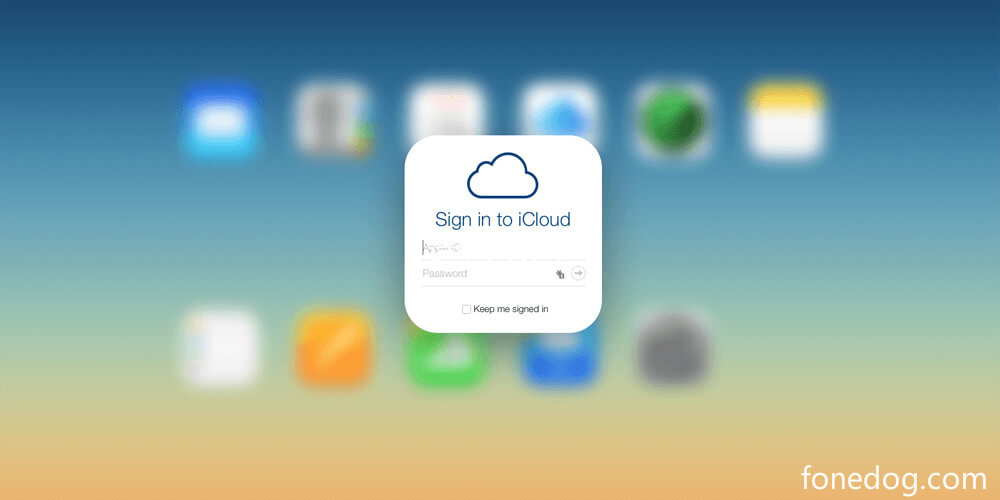
以下是如何执行此操作的步骤:
步骤01-使用您的Android设备启动Chrome或任何其他网络浏览器。
步骤02-访问iCloud.com。
步骤03-按“设置”按钮,在浏览器中看起来像三个点。
步骤04-选择“桌面站点”
步骤05-输入您的Apple ID和密码。
步骤06-访问“照片”部分以 在线查看iCloud照片.
为此,有两种不同的方法。 首先是使用网络浏览器。 第二种是在Windows PC上使用iCloud应用程序。 要在特殊应用程序上使用Windows PC在线查看iCloud照片,应遵循以下步骤:
步骤01-下载并安装Windows版iCloud。 之后重新启动计算机。
步骤02-在您的PC上打开应用。
步骤03-使用您的Apple ID及其相应的密码登录。
步骤04-按“选项”。它位于“照片”旁边。
步骤05-选中“ iCloud照片库”框。
步骤06-选中“将新的照片和视频下载到我的PC”框。
步骤07-按“完成”,然后按“应用”。
步骤08-在您的计算机中打开文件浏览器。 查找包含下载的照片的文件夹的位置。 可以在前面的“将新的照片和视频下载到我的电脑”部分中看到。
步骤09-按“下载”文件夹以查看iCloud照片。
在本指南中,我们教您如何在线查看iCloud照片。 可以使用iPad,Web浏览器,Android设备甚至Windows PC来完成。 最后,我们建议为了释放iCloud帐户中的更多存储空间,最好使用FoneDog Phone Transfer将文件从iOS设备移动到另一个存储平台。
你呢? 您如何查看iCloud照片? 您最喜欢在线进行的哪种方法? 在下面的评论部分让我们知道。
发表评论
评论
热门文章
/
有趣乏味
/
简单困难
谢谢! 这是您的选择:
Excellent
评分: 4.8 / 5 (基于 98 评级)